任务栏跑到右侧怎么办 电脑底部的任务栏跑右侧了如何解决
更新时间:2023-05-04 13:45:00作者:qiaoyun
一般任务栏都是在屏幕下方的,但是有时候因为一些原因导致任务栏跑到右侧去了,导致用起来非常不舒服,那么要怎么还原到原来位置呢?其实解决方法有很多种,如果你也遇到了一样问题的话,可以跟着小编一起来学习一下电脑底部的任务栏跑右侧了的详细解决方法。
方法一、
1.首先在右侧的任务栏上右键,在弹出的右键菜单中,看一下「任务栏锁定」前面是否有勾,如果有勾,需要将前面的勾去掉,如果前面没有勾,则无需操作;
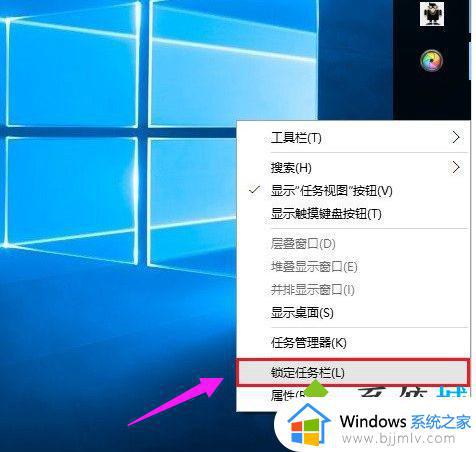
2.取消了任务栏锁定后,直接将右侧的任务栏拖动到电脑屏幕下方就可以了,这样就可以轻松将任务栏还原到下面了。此外,将任务栏还原到下面后。再次在空位出鼠标右键,然后将「任务栏锁定」的勾打开,这样可以将任务栏锁定在底部,以后就不容易出现任务栏跑其它地方去了。
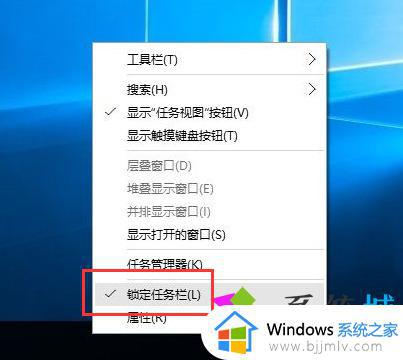
方法二、
1.在右侧任务栏空位出右键,在弹出的选项中。先需要检查下任务栏是否锁定,如果被锁定,则将前面的勾去掉,取消锁定,取消锁定后,再次点击右键菜单中的「属性」;
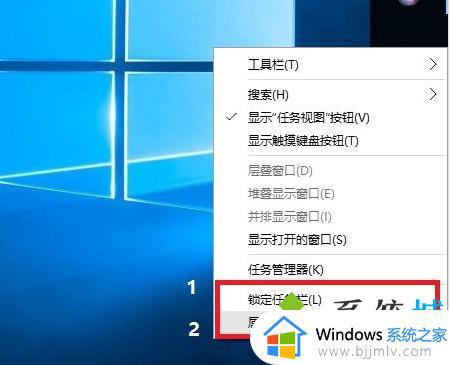
2.打开任务栏属性后,然后将「任务栏在屏幕中的位置」设置为“底部”,并点击底部的“确定”。
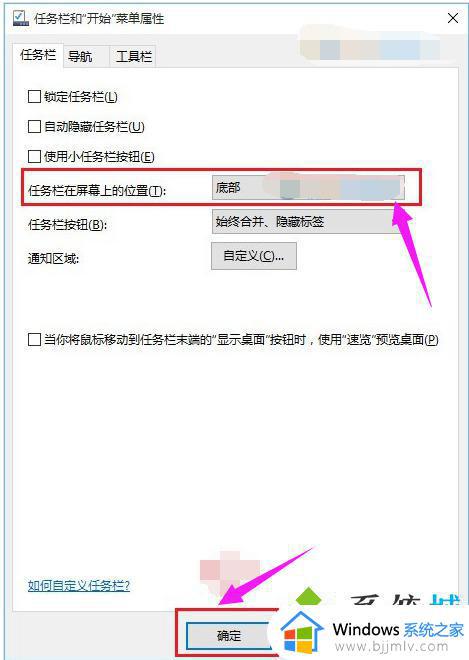
关于任务栏跑到右侧怎么办的详细内容就给大家介绍到这里了,有遇到一样情况的用户们可以参考上述方法步骤来进行操作吧。
任务栏跑到右侧怎么办 电脑底部的任务栏跑右侧了如何解决相关教程
- 任务栏跑到右边去了怎么办 电脑下边的任务栏跑到右边了如何解决
- 电脑桌面任务栏跑到右边去了怎么调回来?电脑桌面底下的任务栏跑到右边如何恢复
- 电脑下边的任务栏跑到右边了怎么办 电脑下方任务栏跑到右边怎么恢复
- 电脑下面任务栏跑到左边了怎么办 电脑的任务栏如何从侧边调到底边
- windows下面的任务栏跑到右边了怎么办 windows任务栏跑到右边怎么还原
- windows任务栏跑到右边去了怎么办 windows任务栏跑到右边去了怎么设置回来
- windows任务栏跑到右边怎么办 windows如何恢复任务栏位置
- 电脑任务栏跑到左边怎么办 电脑任务栏跑到左边了如何恢复
- windows任务栏不显示怎么办 windows电脑底下任务栏不见了如何解决
- 笔记本电脑下方的任务栏不显示怎么办 电脑底部任务栏不显示如何解决
- 惠普新电脑只有c盘没有d盘怎么办 惠普电脑只有一个C盘,如何分D盘
- 惠普电脑无法启动windows怎么办?惠普电脑无法启动系统如何 处理
- host在哪个文件夹里面 电脑hosts文件夹位置介绍
- word目录怎么生成 word目录自动生成步骤
- 惠普键盘win键怎么解锁 惠普键盘win键锁了按什么解锁
- 火绒驱动版本不匹配重启没用怎么办 火绒驱动版本不匹配重启依旧不匹配如何处理
热门推荐
电脑教程推荐
win10系统推荐